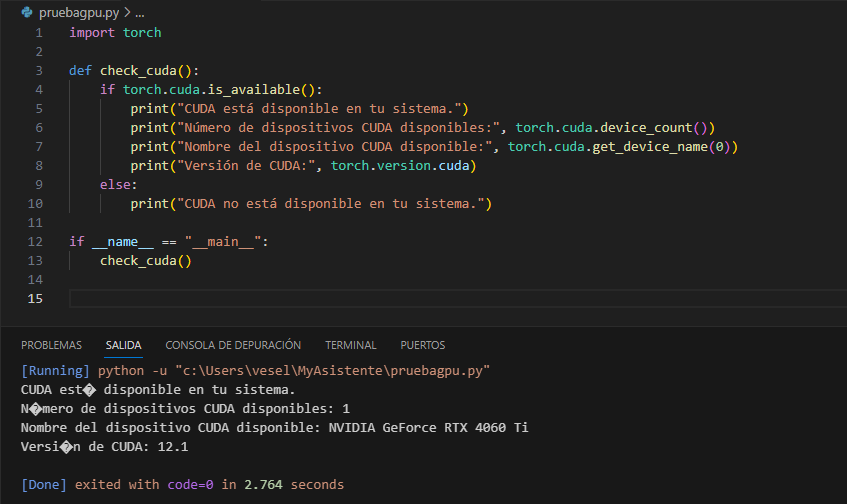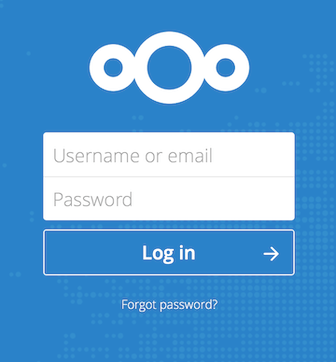Como configurar PyTorch para CUDA 12.4 Visual Studio Code
Como configurar PyTorch para CUDA 12.4. Soy consciente de que, en este momento, PyTorch se creó para CUDA 12.1, pero logré que funcione después de algunas horas de resolución de problemas. Esto es lo que finalmente funcionó para mí: Primero, desinstale todos los paquetes de PyTorch usando pip. Haz lo mismo con y sin el comando sudo:
sudo pip3 uninstall -y torch torchvision torchaudio
pip3 uninstall -y torch torchvision torchaudio
pip3 cache purgeInstale nccl (libra de comunicaciones colectivas de Nvidia) para CUDA 12.4. Básicamente, es NCCL 2.20.5, que se lanzó el 5 de marzo de 2024. Puede encontrarlo en el sitio web de Nvidia de la siguiente manera: https://developer.nvidia.com/nccl/nccl-download . Ejecute los comandos para la instalación de red. A continuación, necesitarás instalar Nvidia cuDNN. Incluso si crees que lo tienes, vuelve a realizar los pasos. Puede ir a la página de descarga de cuDNN de Nvidia para obtener instrucciones. Finalmente, el último paso pero el más importante es reinstalar PyTorch. Excepto usar la compilación para obtener la última versión:
pip3 install --pre torch torchvision torchaudio --index-url https://download.pytorch.org/whl/nightly/cu121Al momento de escribir este artículo, estoy ejecutando CUDA 12.4 con PyTorch funcionando. Así es como podría verse:
import torch
import torchvision
import torchaudio
print(torch.__version__)
print(torchvision.__version__)
print(torchaudio.__version__)
print(torch.cuda.is_available())Salida:
2.4.0.dev20240326+cu121
0.19.0.dev20240327+cu121
2.2.0.dev20240327+cu121
True¡Les deseo a todos lo mejor! Y con suerte, PyTorch proporcionaría una versión estable para los usuarios de CUDA 12.4. Feliz codificación.
Aquí hay algunos pasos adicionales que puedes intentar para resolver el problema:
Revisa la instalación de PyTorch: Asegúrate de haber instalado PyTorch con soporte para CUDA. Puedes hacerlo a través de pip utilizando un comando similar a:
pip install torch torchvision torchaudioVerifica la compatibilidad de la versión de PyTorch con CUDA: Asegúrate de que estés utilizando una versión de PyTorch que sea compatible con la versión de CUDA instalada en tu sistema. Puedes consultar la documentación de PyTorch para obtener información sobre las versiones compatibles de CUDA.
Verifica la instalación de CUDA: Asegúrate de que CUDA esté instalado correctamente en tu sistema. Puedes hacerlo ejecutando algún código de muestra que utilice CUDA directamente (no necesariamente PyTorch) para confirmar que CUDA está funcionando correctamente.
Revisa la configuración de la GPU: Asegúrate de que los controladores de la GPU estén instalados correctamente y de que no haya problemas con la tarjeta gráfica en el Administrador de dispositivos de Windows.
Si después de realizar estos pasos sigues teniendo problemas, podría ser útil reinstalar tanto CUDA como PyTorch desde cero, asegurándote de seguir las instrucciones de instalación proporcionadas por NVIDIA y PyTorch respectivamente.